《ウィッチャー2攻略》一歩一歩(チュートリアル) のページ。本ページでは起動直後のトップ画面からプレイ可能なチュートリアルのクエスト「一歩一歩」についてまとめています。クエスト中に学べる操作方法についても一覧化しています。
概要

クエスト「一歩一歩」はウィッチャー2のトップメニューからいつでもプレイ可能な、チュートリアルにあたるクエストです。
クエスト指示に従って進めて行くことで、ウィッチャー2をプレイする上で必要となる諸々のアクションと、その操作方法を学ぶことが出来ます。
あくまでチュートリアルですので、進行中いつでもESCキーを操作し「メインメニューに戻る」を選択して終了することが出来ます。
注意事項: 本編から独立しています
クエスト「一歩一歩」はあくまでチュートリアルであり、本編とは切り離されたクエストです。クエスト中に色々なアイテムや装備品を入手しますが、本編へ持って行くことは出来ません。全てクエスト「一歩一歩」内のみで活用できるものになります。
クエストの開始
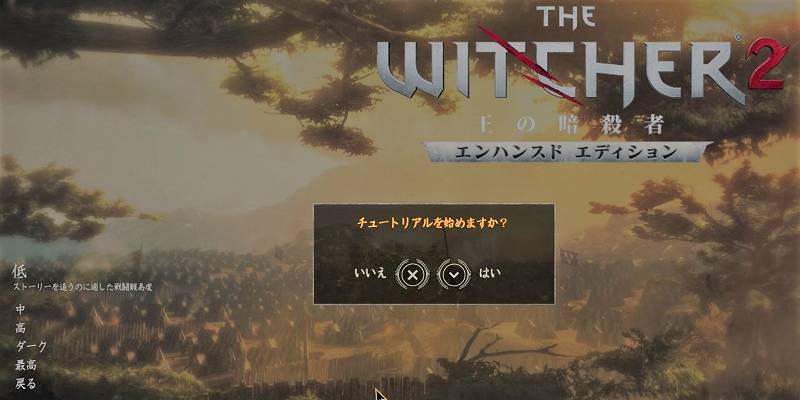
起動ランチャーから「ゲームを起動」を選択するとオープニングムービーが開始します。このムービーはPC版であれば左クリックでスキップすることが出来ます。
オープニングムービー完了後、トップメニューが表示されます。画面左下に列挙されている項目から「ニューゲーム」を選択し、さらに次の画面でも「ニューゲーム」を選択すると、「チュートリアルを始めますか?」というダイアログがポップアップされます。
ここで「はい」を選択することでチュートリアル開始となります。
クエストの進行
チュートリアルを開始すると川沿いの桟橋の上にゲラルトが立っているところからスタートとなります。見えない壁があり、桟橋から川へ落ちることができないようになっています。
アリーナのある町へ向かう道をたどる

桟橋を少し進むと死体があり、近づいたところでクエスト「一歩一歩」が自動発生します。死体の所持品から拾える「グランドアリーナ告知」を読み、「従者のブーツ」を着用することでジャーナルが更新されます。
拾った所持品を確認するためにはIキーを押下してインベントリを開きます。「読む」というアクションはアイテムを選んでダブルクリックすることで出来ます。ブーツの「着用」というアクションはその装備品を選んでダブルクリックするか、または、画面中央付近のブーツの枠へドラッグ&ドロップすることで出来ます。
歩く↔走るの切り替えについて
クエスト中、CAPS LOCKキーで切り替えられる旨の説明がされますが、直感的に若干わかりにくい操作方法になっていますので注意しましょう。詳しくは本ページ末の「操作方法の一覧(Win版)」を御確認ください。
森の中の小道をたどる
マウスとWキーを使って、目的地に向かいます。目的地の方角は画面右上のミニマップにオレンジ色のちいさな▲アイコンで表示されていますが、そこへ一直線に向かうことは樹木などに遮られているため出来ません。小道に沿って進んで行くことになります。
坂を上って行くと小屋があり、傷ついた騎士「アイアンフォードのボルトン」が地面に座っています。会話することでジャーナルが更新されます。
回復の霊薬を作るのに必要な薬草を集める
傷を負ったアイアンフォードのボルトンを救うためにウィッチャーの霊薬を作成することになります。霊薬の材料となる薬草を探します。
薬草のありかは、画面右上のミニマップにアイコン表示されています。通ってきた小道を引き返すことになります。
アイコン表示された場所まで来ると霊薬の材料を集めることが出来ます。Zキーを操作して「ウィッチャーのメダル」を使用することで、それらの材料にアクセスできるようになります。ウィッチャーのメダルの用法のチュートリアルですので、一度使用しないと触れないようにガードが掛けられています。
- ブリオニア根
- スクレロデルム
- 白いキンバイカの花びら
- クサノオウ
これらの4種類の薬草を回収することでジャーナルが更新されます。
集めた薬草を使って霊薬を調合する

Ctrlキーを操作すると、操作中のみクイックメニューが開きます。Ctrlキーを離すとメニューは閉じられてしまいます。クイックメニューの中央にある「瞑想」のアイコンを選択してクリックすることで瞑想状態に切り替わります。
ウィッチャー2では錬金術は瞑想中のみ実行することが可能です。瞑想状態のメニューにある「錬金術」をクリックすると、所持している「製法」に応じて霊薬を調合することが出来ます。本クエストで必要となる「製法:回復薬の調合」は最初から持っています。
回復薬の調合には、シーラム、イーサー、ヴィトリオル、レビスの4種類の練金物質を含有している薬草がそれぞれ必要となり、それぞれ前項で入手したばかりのブリオニア根、スクレロデルム、白いキンバイカの花びら、クサノオウが該当します。
材料が全て集まっている状態ですので、あとはENTERキーを操作するか、ENTERと書かれたアイコンをクリックすることで「回復薬の調合」というクエストアイテムが作成され、ジャーナルが更新されます。
負傷した騎士に霊薬を与える
アイアンフォードのボルトンのもとへ戻り、会話をするとクエストアイテム「グランドアリーナの招待状」をもらえ、ジャーナルが更新されます。前項で入手した「回復薬の調合」は当然なくなります。
町に向かう
目的地はアイアンフォードのボルトンのところからさらに進んだ先、橋を渡ったところにあります。門を開けようとすると夜明けを待たないと中に入れないことがわかります。ここでは強制的に時間を進める方法を学びます。
錬金術を使用した時と同様、Ctrlキーを操作してクイックメニューを開きます。クイックメニューの中央にある「瞑想」のアイコンを選択してクリックすることで瞑想状態に切り替わります。
瞑想状態のメニューにある「待つ/休息」をクリックすることで強制的に時間を進めることが出来ますので、「明け方」を選んでクリックしましょう。ESCキーを操作してメニューから抜けると、周囲は明るくなっています。ジャーナルが更新されます。
門に歩み寄り、門番を呼ぶ

再度門を開けようとすると門番との会話になり、中へ入れてもらうことが出来ます。中に入ると戦闘開始となります。指示に従い、順次敵を倒して行きましょう。
指示は下表の順に与えられます。敵の攻撃を受けてもHPは減りませんので慌てる必要はありません。落ち着いて動作をひとつひとつ確認して行くことが出来ます。
中盤以降、ウィッチャーの印を使用せよとの指示が合計5回発生します。印を使用するとゲラルトの気力が減ります。現在の気力は画面左上に出ているステータス表示で確認出来ます。気力が減ると、再び印を使用するために必要な気力が貯まるまで気力回復を待たないと、印を使用することは出来ませんので注意しましょう。適当に逃げ回っていればやがて回復します。
| ミッション指示 | 必要なアクション・コツ |
|---|---|
| 「1」を押して鋼の剣を抜く | 1キーを操作することでゲラルトが背負っている鋼の剣を抜刀します。鋼の剣は人型や一般的な動物といった、怪物ではない相手と戦闘する場合に有効な武器です。アリーナでは人型の敵が出てきますので鋼の剣を使用することになります。 |
| ターゲットの選択 | やせた敵、太った敵、甲冑の敵に狙いを定めます。少し近づいたうえで、それぞれがゲラルトの正面にくるようにすることで達成となります。その後甲冑の敵にターゲットを固定します。甲冑の敵を狙った状態にしてALTキーを操作することで固定されます。 |
| 敵と戦う | まずは甲冑の敵を倒します。左クリックで素早い一撃(通常の攻撃)を当て、さらに右クリックで強力な一撃を当てます。甲冑の敵を倒したら残りの2人(やせた敵と太った敵)も倒します。 |
| 敵が攻撃を繰り出す前に「E」を長押しし、ブロックする | Eキーを長押しすると剣を横に構え、相手からの攻撃をブロックしようという姿勢になります。 |
| 「SPACE」と「W・A・S・D」を押して敵の攻撃を回避する | W・A・S・Dキーで移動する方向を決めて、同時にスペースキーを操作することで、その方向に向かって回避動作(ローリング)を行うことが出来ます。 |
| ブロックしつつ敵の攻撃を待ち受ける。敵にアイコン表示がされたらカウンター攻撃をする | Eキーを長押しして剣を横に構えブロック姿勢を取っている最中、敵が剣を振りかぶった一瞬に、敵へのターゲット表示が剣の絵柄のアイコンに切り替わります。剣の絵柄のアイコンが出ている瞬間にタイミングよく左クリックを入れることでカウンター攻撃を行うことが出来ます。 |
| 「Q」または「5」を押して、敵に対してアードの印を使う | Qキーでは、クイックメニューで選択済みの印を使用することが出来ます。このシーンではクイックメニューから既にアードが選択されている状態になっているので、Qキーを操作するだけですぐにアードを放てます。また5キーでアードを使用しても良いです。5キーはクイックメニューの設定がどの印になっているかに関わらず、固定でアードを使うためのキーになります。 |
| もうろう状態の敵に対して、必殺の一撃でとどめを刺す | アードを受けたことでもうろう状態になった敵に対して攻撃(通常の攻撃)をすることを「必殺の一撃」と呼んでいて、普通に斬りつけるだけで敵を一撃で倒すことが出来ます。 |
| 「8」を押してクエンの盾を出す | 8キーでダイレクトにクエンを使用してもよいですし、Ctrlキーでクエンをクリックするかまたは3キーでクエンが選択されるまでトグルさせたうえでQキーを操作しクエンを使用するのでも良いです。 |
| 「9」を押してアクスィーの印でガーゴイルを操り、それを支配して魔術師を攻撃させる | ガーゴイルを狙ってアクスィーを打つと、ガーゴイルを操ることができます。うまく支配できた状態になるとガーゴイルがうっすらと赤色っぽい光で包まれたような状態になります。支配されたガーゴイルは魔術師の方向を向き突進していきます。 |
| 「6」を押して魔法のイャーデンの罠を地面に仕掛ける。そこにガーゴイルをおびき寄せ、一時的に動きを封じる | イャーデンを使用すると地面にイャーデンの罠が仕掛けられます。敵とゲラルトの間に罠がくるように立ち回れば、ゲラルトを目指して寄ってきた敵はイャーデンの罠を踏み、足止めされた状態になります。ガーゴイルがイャーデンの罠を踏むと電気を帯びたようなグラフィックになり、その場でじっと動かなくなります。 |
| 「7」を押して炎の印イグニを使い、ガーゴイルにとどめをさす | ガーゴイルに向けてイグニを放つと、ガーゴイルは倒されます。前項のイャーデンの罠による足止めは幾らか時間が経過すると解除され、ガーゴイルは再度動き回るようになりますが、きにせずイグニを当てればOKです。イャーデンの罠で立ち往生しているところにイグニを当てなければならない訳ではありません。 |
| アリーナの収納箱の中にあるアイテムを全て手に入れる | 収納箱は青く強調表示されます。宝箱の中には罠「タルガーの冬」、爆薬「サマム」、投擲武器「バランスの良い短剣」の3種類のアイテムがそれぞれ10個ずつ入っています。 |
| 爆薬一式、罠一式、短剣一式をクイックスロットリストに入れる | クイックスロットリストに入れるためには、Iキーを押してインベントリを開き、それぞれのアイテムをダブルクリックするか、または、画面右上の「ポケット」のところにドラッグ&ドロップすることで可能です。ポケットに設定されたこれらのアイテムは、Ctrlキーを押してクイックメニューを開くことでクイックメニューの右半分にずらっと並び、設定されていることを確認できるようになります。 |
| クイックスロットリストから爆薬を選び、それを使って敵を倒す | Ctrlキーを操作してクイックメニューを出して爆薬(サマム)を選ぶか、4キーを爆薬(サマム)が表示されるまで操作することで選択済み状態にできます。敵NPCに向けてRキーを操作することで爆薬を投げることが出来ます。Rキー押下中に敵NPCにターゲットが当たっている状態にしたうえでRキーを離すようにしないと当たりません。 |
| クイックスロットリストから爆薬を選び、それを使って敵を倒す | Ctrlキーを操作してクイックメニューを出して罠(タルガーの冬)を選ぶか、4キーを罠(タルガーの冬)が表示されるまで操作することで選択済み状態にできます。罠を設置したら、敵とゲラルトの間に罠がくるように立ち回り、敵を罠に引き込みます。ゲラルトは自ら設置した罠の上を通っても掛かりませんので、罠を乗り越えるように逃げ回れば簡単に引き込めます。 |
| クイックスロットリストから短剣を選び、それを使って敵を倒す | Ctrlキーを操作してクイックメニューを出して短剣(バランスの良い短剣)を選ぶか、4キーを短剣(バランスの良い短剣)が表示されるまで操作することで選択済み状態にできます。敵NPCに向けてRキーを操作することで短剣を投げることが出来ます。Rキー押下中に敵NPCにターゲットが当たっている状態にしたうえでRキーを離すようにしないと当たりません。敵の攻撃を受けると投擲姿勢が解除されてしまいますし、近づきすぎると敵が逃げて回るため、手間が掛かります。なお、最初に入手した10個のアイテムを使い切った場合は自動で5個ずつ補充されますので、外しまくっても困ることはありません。 |
これらを全て完了したところでゲラルトのレベルが上がった状態になります。
クエストの完了

敵を全て倒すとクエスト完了となり、ゲラルトのレベルが上がります。割り振り可能な才能ポイントを1得ることが出来ます。Cキーを操作してキャラクターパネルを開き、ツリーの上部にある訓練カテゴリーの能力のどれかを選ぶと、「能力をアップグレードしますか?」というダイアログがポップアップされますので、「はい」を選びます。
ここで選択した能力は本編に持って行けるわけではありませんので、適当に選んで問題ありません。キャラクターパネルの操作方法がわかればOKです。
これで全てのミッションが完了ですが、自動でトップメニューに戻ったりすることはありません。チュートリアルで紹介された操作方法が一通り使える状態になっていますので、次項の「操作方法の一覧(Win版)」などを御確認頂き、操作方法をおさらいしておくと良いかと思います。
チュートリアルから抜けたい場合は、ESCキーを操作して「メインメニューに戻る」を選択することで可能です。この操作はチュートリアル中、いつでも行うことが出来ます。
操作方法の一覧(Win版)
本クエストを通して知ることが出来る操作方法の一覧です。
| キー操作 | 期待される動作 |
|---|---|
| TABキー | チュートリアルパネルを開く |
| マウス | カメラを動かして周囲を見まわしたり、戦闘中にターゲットを選んだりできる。 |
| CAPS LOCKキー | 歩く。チュートリアル内では「走る、歩くを切り替えることも出来る」と説明されますが、このキーは操作方法がわかりにくいので注意しましょう(後述) |
| W・A・S・Dキー | キャラクターの移動 |
| Cキー | キャラクターパネルを開く(CharacterのC) |
| Eキー | 戦闘中に長押しすることでブロック動作となる |
| Iキー | 所持品インベントリを開く(InventoryのI) |
| Jキー | ジャーナルを開く(JournalのJ) |
| Qキー | クイックメニューで選択済みの印を使用する |
| Rキー | クイックメニューで選択済みのアイテム(罠、おとり、爆薬、投擲武器)を使用する |
| Zキー | ウィッチャーのメダルを使用する。このアクションを他のキーに割り付ける際のおススメの方法については後述しています。 |
| スペースキー | W・A・S・Dキーで選択した方向に敵の攻撃を回避する(ローリング回避) |
| ESCキー | メニューを閉じる |
| Ctrlキー | クイックメニューを開く |
| ALTキー | 攻撃対象の固定 |
| 1キー | 鋼の剣を抜く/しまう |
| 2キー | 銀の剣を抜く/しまう |
| 3キー | クイックメニューで選択中の印をスクロールさせ、使いたい印を選ぶ |
| 4キー | ポケットに設定済みの罠、おとり、爆薬、投擲武器をスクロールさせ、使いたいアイテムを選ぶ |
| 5キー | アードの印を使用する |
| 6キー | イャーデンの印を使用する |
| 7キー | イグニの印を使用する |
| 8キー | クエンの印を使用する |
| 9キー | アクスィーの印を使用する |
キー割り付けの変更
前項のデフォルト操作が使いにくい場合など、キーの割り付けを変更することも可能です。
キー割り付けの変更を行いたい場合はいったんゲームを終了し、再度ゲームを立ち上げたうえで、起動ランチャーから「ビデオと言語の設定」を選んで設定ツールを開き、「入力設定」をクリックすることで開くことが出来る「入力の編集」にて可能です。
変更したい項目の入力ボックスをダブルクリックして入力ボックスの色を赤色にしたうえで、希望するキーを操作することで割り付けられます。但し、同じキーを複数の項目に入力することは出来ませんので注意しましょう。
おススメの割り付け変更
ウィッチャー2では冒険中、随所で「ウィッチャーのメダル」を使用します。このアクションのデフォルトはZキーであるため、使いづらさを感じる方も多いでしょう。使いやすい割り付けとして、マウスの中ボタンをおススメします。入力の編集にて、マウスの中ボタンは「MMB」と表示されます。
MMBはデフォルトで他のアクションに割り付けられていないため、弊害を生むことがありません。左手でW・A・S・Dキーを操作してゲラルトを移動させつつ、右手で「ウィッチャーのメダル」を使えるようにすることでかなり快適となりますので、お試しください。
数字キーについて
剣の抜刀・収納やダイレクトな印の発動などが割り付けられている1~9の数字キーは、キーボードの上段(QWERTYの上の列)に並んでいるキーが該当します。
(ノート型PC向けなどの小型のキーボードを除く)一般的なキーボードにはそれとは別にテンキーが備わっていることが多いです。テンキーの方の数字キーを使用したいような場合も本項のキー割り付けの変更にて行うことが出来ます。
言い換えると、テンキーの方の数字キーを利用したい場合はキー割り付けの変更を行わないとダメだということです。キーボード上段の数字キーと、テンキーの数字キーは別のキーであるためです。テンキーの方の数字キーを割り付けている場合、「入力の編集」でのキー名称は「Num」という文字列が付いたものが登録されます。
注意事項:走る・歩くの切り替えについて
「歩く」というアクションと「走る」というアクションはCAPS LOCKキーの他、SHIFTキーも関係しています。切り替え方法が若干わかりにくいので注意しましょう。
走る・歩くの内部設定
W・A・S・Dキーを操作すると、対応する方向へゲラルトが進みます。この時、現在の内部設定の状態が「走る」になっていればゲラルトは走ります。「歩く」になっていればゲラルトは歩きます。初期の設定状態は「走る」です。
SHIFTキーの操作:一時的な切り替え
W・A・S・Dキーを操作してゲラルトが進んでいる時に、同時にSHIFTキーを操作すると、一時的に「歩く」と「走る」を切り替えることが出来ます。SHIFTキーを操作している間のみ切り替わり、SHIFTキーを離すと元の速さに戻ります。
CAPS LOCKキーの操作:内部設定を「歩く」に固定
ゲームプレイ中、CAPS LOCKキーを単体で操作すると、内部設定が「歩く」に変更され、固定されます。W・A・S・Dキーを操作するとゲラルトは「歩く」ことになります。
「歩く」に固定されている状態においては、SHIFTキーを操作した場合は一時的に「走る」ことになります。SHIFTキーを離すとまた「歩く」に戻ります。
そして問題点は、再度CAPS LOCKキーを単体操作しても「走る」に切り替わってくれない点にあります。これがわかりづらく、知らないと混乱してしまう原因となります。「走る」に戻したい場合は、次項の操作を行うことで可能です。
SHIFTキー+CAPS LOCKキー操作:内部設定を切り替え
内部設定をトグルで切り替えたい場合は、SHIFTキーとCAPS LOCKキーを同時に操作することで行います。
多くのキーボードではSHIFTキーとCAPS LOCKキーを同時に操作することでCAPS LOCKが掛かった状態になります。この時キーボードによってはCAPS LOCKが掛かっていることを示すランプが点灯するものもあるでしょう。
CAPS LOCKが掛かった状態=内部設定「歩く」、となります。再度SHIFTキーとCAPS LOCKキーを同時操作して、CAPS LOCKを解除することで、内部設定は「走る」に戻ります。
もし、誤タイプなどでCAPS LOCKキーを単体操作してしまい、内部設定が「歩く」になってしまった時において、元の「走る」に戻したい場合は、SHIFTキーとCAPS LOCKキーの同時操作を2回行うことで復旧できます(CAPS LOCKを掛けて、さらに解除する操作)。
